
Innholdsfortegnelse:
- Forfatter John Day [email protected].
- Public 2024-01-30 11:24.
- Sist endret 2025-01-23 15:02.

O notificador de ruído como o próprio nome diz permite alertar o usuário sobre algum ruído detectado, e com este alerta o usuário pode investigar o que está ocorrendo. Du kan også oppdage en sensor for lyd som kan oppdage relevant informasjon om proximidades, og vi kan også oppdage at det er notifikasjon for smarttelefoner og utskrifter som kan brukes til å ikke gi beskjed til en installasjon.
Ele pode ser empregado em vários contextos, como por exemplo monitorar o sono do bebê, caso ele acorde e comece a chorar or notificador de ruído irá alertar os celulares dos pais. Pode ser usado também, for notificar barulhos dentro dos automóveis e ou imóveis, podendo capturar e notificar um barulho em um horário incomum nestes lugares, com isto o usuário pode investigar o que esta ocorrendo evitando até mesmo um roubo.
Trinn 1: Estrutura Geral
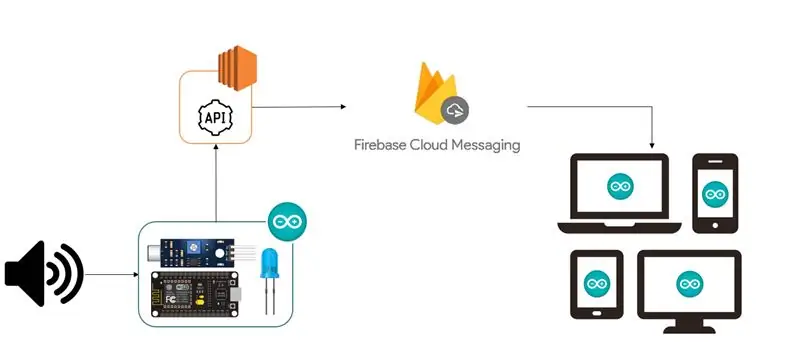
A imagem acima ilustra o funcionamento geral do projeto. Inicia-se através da detecção de qualquer ruído pelo sensor de som que é ligado a placa ESP8266 NodeMCU. Du kan også bruke Internett til å bruke WiFi. Vi kan også oppdage at HTTP og API er påkrevd, og jeg kan bruke internett på internett (ingen bruk kan gjøres tilgjengelig for Amazon Web Services). En API for sua vez esta configurada for service for Firebase, eller Firebase Cloud Messaging (FCM). O FCM possibilita disparar notificações fora qualquer dispositivo que tenha uma aplicação configurada com or projeto gerado and base do Firebase. Desta forma, A API aciona of FCM passando o identifierador da notificação and o horário que a requisição a API foi realizada. O FCM dispara uma mensagem de notificação para os dispositivos que estão com or aplicativo do projeto.
Trinn 2: Arduino - Diagrama De Pinagem Dos Componentes
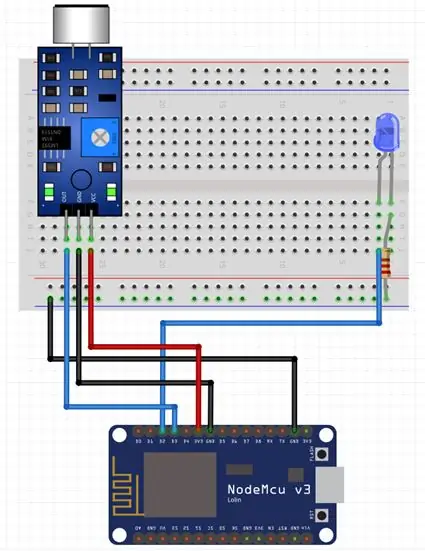
Com relação a parte física do Arduino, são poucos componentes needsários e bem simples de se montar, conforme mostra o diagrama acima.
Os sensores foram interligados a placa ESP8266 através de uma protoboard e alguns jumpers. O sensor de som muligens 3 pinos, sendo que um é o GND (ligado em um pino terra da placa), outro é o VCC (ligado em um pino de 3.3 volt da placa) eo OUT (ligado no pino D3 da placa), responsável por enviar os sinais analógicos para a placa ao detectar um ruído.
Neste projeto o LED -tjener gir en identifikasjon for sensor eller sensoridentifikasjon for en API og en melding om en viktig, viktig komponent og en funksjonell prosess. O LED har to pinos, meny meny (catodo) kan ligge på D2 da placa e o pino maior (anodo) é ligado em uma porta GND, para que o LED ascenda corretamente.
Abaixo og liste over komponenter som er nødvendige for å installere eller tegne diagrammer:
• 1 Placa NodeMCU ESP8266
• 1 sensor de som (ligado na porta D3)
• 1 Protoboard
• 1 LED (port D2)
• 1 motstand de 3v
• 5 hoppere Macho/Femea
Trinn 3: Arduino - Código Do Projeto
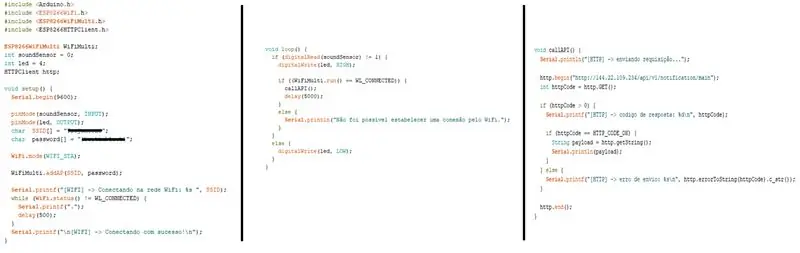
Assim como og ligação dos componentes eletrônicos do arduíno, o código dele também é bastante simples. Estou deixando o link do projeto no Github para poderem baixa-lo e executa-lo.
Inicialmente é nødvendário importar algumas bibliotecas da própria placa ESP8266 needsarrias para or modulo WiFi and for realizar requisição HTTP. Det er nødvendig å definere komponentene i entrada e saída em suas respectivas portas, o sensor de som foi ligado no pino D2 que correspondonde a GPIO0 definido como componente de entrada, e o LED no pino D3 que correspondonde a GPIO4 definido como componente de saída. Lembrando que o diagrama de pinagem da ESP8266 possui numeração diferente ao referenciar no código, veja o diagrama neste link para melhor entendimento.
Defini-se também as credencias da rede WiFi e o mode de conexão como estação (WIFI_STA). Du kan definere og verifisere at det er mulig å koble til WiFi -spesifikasjoner. Enquanto a conexão não é estabelecida a verificação ocorre de meio em meio segundo.
Med en internettilgang via Wi -Fi, kan du koble til en infinito -loop, og det kan verifiseres som en sensor for å finne ingen omgivelser. Vi kan også finne en LED, en LED -lampe eller en e -postadresse () som svarer på en HTTP -API. Para que a chamada a API não ocorra várias vezes é colocado um delay of 5 segundos, assim mesmo que o ruído seja intermitente a API será acionada de 5 em 5 segundos, se preferir pode estender este tempo.
Ao chamar o método callAPI (), é definido o tipo de requisição (no caso GET) e o endpoint da API, este endpoint vai variar de acordo com o IP do seu servidor e da rota que você criou. Caso a requisição ocorra corretamente é mostrado a mensagem de sucesso no console, caso contrário é mostrado a mensagem de erro gerado pela API no console do Arduíno IDE. Vi kan fullføre en fullstendig og kontekst
Trinn 4: Configurando O Firebase
O Firebase er et ansvar for å motta en notifikasjon for API-en. Elever kan konfigureres som API -kvantitet for Android.
Primeiramente deve-se criar um projeto no Firebase, tilgang til nettstedet firebase.google.com. Ao criar o projeto, será possível adicionar o Firebase ao aplicativo que será criado para receber as notificações. Ao criar o aplicativo será possível baixar uma arquivo chamado google-services.json este arquivo deve ser colocado na raiz do seu projeto no Android. O arquivo contém detalhes de configuração, como chaves e identifieradores, para os serviços que você ativar eu seu projeto no Firebase. Du kan ikke bruke Firebase til å konfigurere og bruke Cloud Messaging. Vi kan gi deg et velfungerende tjenesteprogram for å gjøre det mulig å fjerne, og det er nødvendig å konfigurere et API.
Trinn 5: Configurando API Com O Firebase
Det er ingen referanse for å gjøre det mulig for oss å få en funksjonell API. Ela é responsável por atender a requisição do Arduíno e acionar o Firebase enviando os dados que irão compor and mensagem de notificação. En API -kode kan konstrueres av forskjellige linguner, som Java, Python, Node. JS, og andre språk kan også brukes som bibliotecas for Firebase Cloud Messaging.
Neste projeto foi criado uma API em ASP. Net C# hospedada em for service Windows and Amazon Web Services. Denne opplæringen kan ikke forklare detaljene i en konfigurasjon av API, og du kan også koble til en kobling til en API for GitHub.
Slik kan du løse en API og en del av Visual Studio for å lage et tips for WEB ASP. NET API. En konfigurasjon av API for realisering av funksjoner for arquivo (DefaultController.cs). Neste arquivo foi definido o nome da rota, o tipo da rota (GET), os dados da notificação, a requisição ao FCM (passando as chaves e o código gerado ao criar o projeto no Firebase), e o retorno da rota quando ela for chamada.
Trinn 6: Criando Aplicativo Para Receber As Notificações Da API
Hvis du vil ha en Firebase og en vinculado som chaves kan du konfigurere et API, og du kan også lese mer om det som notifikasjoner for API for Firebase. Neste projeto foi desenvolvido um aplicativo nativo for Android, mas poderia ter sido feito for iOS, UWP, ou até mesmo um aplicativo multiplataforma. Da kan jeg bruke API, og vi kan sende en lenke for å få tilgang til en funksjon som kan gjøre det mulig å lage et nytt prosjekt.
A aplicativo criado possoy apenas a função de receber as notificações provindas do Firebase, e salvá-las no banco local do aplicativo (utilizando o Realm), e apresentá-las na tela inicial em forma de list (utilizando adapter). Para receber as notificações do Firebase, deve-se importar a biblioteca do FCM para o código fonte colocando-o no Gradle, e configar uma classe que herde o método onMessageReceived da classe de serviço FirebaseMessagingService. Este método que irá receber as notificações disparadas for Firebase Cloud Messaging.
Ao receber uma notificação do FCM, o código faz o tratamento da notificação jogando ela em uma model do tipo Realm para salvar no banco local do aplicativo. Além disto, é gerado uma notificação no celular para alertar o usuário o mais rápido possível.
Trinn 7: Konklusjon

Podemos ver no vídeo que o Arduíno consegue identifierar of barulho ao estalar os dedos, e com isto ele ascende o LED e envia uma requisição a API configurada para enviar a data e hora da requisição ao Firebase Cloud Messaging, o FCM então dispara a notificação os dispositivos que possuem instalado o aplicativo criado e registrado para receber estas notificações.
Com este projeto podemos concluir que o emprego do Arduíno em conjunto com algumas outras tecnologias, como uma API Rest-Full e um serviço de Push Notification, possibilitam inumeras aplicações que podem facilitar as atividades do dia-a-dia. Este tutorial mostra um projeto básico que pode ser realizado com estas tecnologias, mas se pode fazer algo muito mais avançado utilizando outros sensores para Arduíno, que se encaixe em outros contextos de uso mais abrangentes.
Anbefalt:
Arduino bilvarslingssystem for omvendt parkering - Trinn for trinn: 4 trinn

Arduino Car Reverse Parking Alert System | Trinn for trinn: I dette prosjektet skal jeg designe en enkel Arduino Car Reverse Parking Sensor Circuit ved hjelp av Arduino UNO og HC-SR04 Ultrasonic Sensor. Dette Arduino -baserte bilreverseringssystemet kan brukes til autonom navigasjon, robotavstand og andre områder
Trinn for trinn PC -bygging: 9 trinn

Steg for trinn PC -bygging: Rekvisita: Maskinvare: HovedkortCPU & CPU -kjøler PSU (strømforsyningsenhet) Lagring (HDD/SSD) RAMGPU (ikke nødvendig) CaseTools: Skrutrekker ESD -armbånd/mathermal pasta m/applikator
Tre høyttalerkretser -- Trinn-for-trinn opplæring: 3 trinn

Tre høyttalerkretser || Trinn-for-trinn opplæring: Høyttalerkretsen styrker lydsignalene som mottas fra miljøet til MIC og sender den til høyttaleren der forsterket lyd produseres. Her vil jeg vise deg tre forskjellige måter å lage denne høyttalerkretsen på:
RC -sporet robot ved hjelp av Arduino - Trinn for trinn: 3 trinn

RC -sporet robot ved bruk av Arduino - Steg for trinn: Hei folkens, jeg er tilbake med et annet kult Robot -chassis fra BangGood. Håper du har gått gjennom våre tidligere prosjekter - Spinel Crux V1 - Gesture Controlled Robot, Spinel Crux L2 - Arduino Pick and Place Robot with Robotic Arms og The Badland Braw
Hvordan lage et nettsted (en trinn-for-trinn-guide): 4 trinn

Hvordan lage et nettsted (en trinn-for-trinn-guide): I denne veiledningen vil jeg vise deg hvordan de fleste webutviklere bygger nettstedene sine og hvordan du kan unngå dyre nettstedbyggere som ofte er for begrenset til et større nettsted. hjelpe deg med å unngå noen feil som jeg gjorde da jeg begynte
